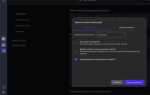ArchiCAD 19 занимает значительный объём на жёстком диске и может создавать конфликты с более новыми версиями или другими программами. Для корректного удаления важно учитывать не только стандартные шаги через панель управления, но и дополнительные действия по очистке остаточных файлов и записей в реестре.
В первую очередь необходимо завершить все процессы ArchiCAD через диспетчер задач. Далее следует удалить программу через «Программы и компоненты» Windows, внимательно выбирая все компоненты ArchiCAD 19. После этого стоит проверить и очистить папки в системных каталогах, таких как Program Files, AppData, а также папки пользовательских настроек.
Удаление ключей и записей в реестре – обязательный этап, гарантирующий отсутствие ошибок при последующей установке. Для этого удобно использовать специализированные утилиты или вручную удалять ветки, связанные с ArchiCAD 19, соблюдая осторожность во избежание повреждения системы.
Удаление ArchiCAD 19: полное руководство по удалению программы

Для полного удаления ArchiCAD 19 необходимо выполнить несколько этапов. Сначала закройте программу и завершите все связанные процессы через «Диспетчер задач» (Ctrl + Shift + Esc). Это предотвратит возможные ошибки при удалении.
Перейдите в «Панель управления» → «Программы и компоненты», найдите ArchiCAD 19 в списке установленных приложений и выберите «Удалить». Следуйте инструкциям деинсталлятора, подтверждая все запросы на удаление компонентов.
После стандартного удаления останутся служебные файлы и папки. Для их очистки откройте Проводник и удалите следующие каталоги:
Для Windows 64-bit:
1. C:\Program Files\GRAPHISOFT\ArchiCAD 19
2. C:\Users\Ваш_Пользователь\AppData\Roaming\GRAPHISOFT\ArchiCAD 19
3. C:\Users\Ваш_Пользователь\AppData\Local\GRAPHISOFT\ArchiCAD 19
Папка AppData скрыта по умолчанию. Чтобы её увидеть, включите отображение скрытых файлов в настройках Проводника.
Далее очистите системный реестр от записей, связанных с ArchiCAD 19. Запустите редактор реестра (Win + R → regedit) и создайте резервную копию реестра. Затем выполните поиск по ключевым словам GRAPHISOFT и ArchiCAD 19. Удаляйте только те записи, которые явно связаны с программой.
После удаления файлов и очистки реестра рекомендуется перезагрузить компьютер. Это исключит возможные сбои при установке других версий ArchiCAD или обновлений.
Для удаления лицензии используйте специальный инструмент от GRAPHISOFT – License Manager, если планируете переносить лицензию на другой компьютер.
Такой подход гарантирует полное и аккуратное удаление ArchiCAD 19 без остаточных файлов и конфликтов с системой.
Проверка системных требований перед удалением ArchiCAD 19

Перед удалением ArchiCAD 19 убедитесь, что у вас есть доступ с правами администратора, так как для корректного удаления требуются расширенные разрешения системы.
Проверьте состояние дискового пространства на системном разделе – для полного удаления и очистки временных файлов нужно не менее 500 МБ свободного места.
Удостоверьтесь, что в данный момент не запущены процессы ArchiCAD или связанные с ним службы, иначе удаление может завершиться с ошибками или неполным удалением компонентов.
Проверьте наличие резервных копий проектов и настроек – удаление программы удалит связанные пользовательские данные, если они хранятся в стандартных папках ArchiCAD.
Для корректного удаления необходимо, чтобы операционная система соответствовала минимальным требованиям ArchiCAD 19: Windows 7 или новее, macOS версии 10.9 и выше. Несовместимость ОС может привести к сбоям в процессе деинсталляции.
Проверьте целостность системных файлов с помощью встроенных утилит, например, sfc /scannow в Windows, чтобы избежать ошибок удаления из-за повреждений в системе.
Удаление ArchiCAD 19 через стандартные средства Windows

Для удаления ArchiCAD 19 воспользуйтесь «Программами и компонентами» в Панели управления Windows. Откройте меню «Пуск», введите «Программы и компоненты» и выберите соответствующий пункт.
В списке установленных программ найдите «ArchiCAD 19». Кликните по названию, затем нажмите «Удалить» или «Удалить/Изменить» в верхней части окна.
Запустится мастер удаления ArchiCAD 19. Следуйте его инструкциям, подтверждая все запросы. Важно дождаться полного завершения процесса, не прерывая удаление.
После удаления рекомендуется перезагрузить компьютер для очистки временных файлов и завершения удаления всех компонентов.
Проверить отсутствие остатков программы можно в каталоге установки (обычно C:\Program Files\GRAPHISOFT\ArchiCAD 19) и в реестре Windows, используя редактор regedit (будьте осторожны при работе с реестром).
Очистка оставшихся файлов и папок после удаления
После удаления ArchiCAD 19 на диске и в системных папках могут остаться файлы и каталоги, которые необходимо удалить вручную для освобождения пространства и предотвращения конфликтов с будущими установками.
- Откройте проводник и перейдите в следующие директории (по умолчанию):
C:\Program Files\Graphisoft\ArchiCAD 19C:\Users\%USERNAME%\AppData\Roaming\Graphisoft\ArchiCAD 19C:\Users\%USERNAME%\AppData\Local\Graphisoft\ArchiCAD 19C:\ProgramData\Graphisoft\ArchiCAD 19(папка скрыта)
- Удалите найденные папки и все вложенные файлы. Если система не позволяет удалить отдельные файлы, завершите процессы ArchiCAD через диспетчер задач.
- Очистите папки временных файлов:
C:\Users\%USERNAME%\AppData\Local\Temp– ищите файлы и папки с именем, содержащим «ArchiCAD»
- Проверьте реестр Windows:
- Запустите редактор реестра (Win+R → regedit)
- Перейдите к ключам
HKEY_CURRENT_USER\Software\Graphisoft\ArchiCAD 19иHKEY_LOCAL_MACHINE\SOFTWARE\Graphisoft\ArchiCAD 19 - Экспортируйте ключи для резервной копии и удалите их
- Перезагрузите компьютер для завершения очистки и освобождения системных ресурсов.
После выполнения этих шагов в системе не останется компонентов ArchiCAD 19, что гарантирует чистую среду для повторной установки или полного удаления.
Удаление ключей и записей ArchiCAD 19 из реестра
Для полного удаления ArchiCAD 19 необходимо очистить остаточные записи в системном реестре Windows, которые могут сохранять настройки и информацию о лицензии.
Запустите редактор реестра, нажав Win+R, введите regedit и подтвердите запуск. Рекомендуется создать резервную копию реестра перед внесением изменений: в меню «Файл» выберите «Экспорт» и сохраните текущую конфигурацию.
Перейдите к следующим веткам и удалите все папки и ключи, связанные с ArchiCAD 19:
HKEY_CURRENT_USER\Software\GRAPHISOFT\ArchiCAD 19
HKEY_LOCAL_MACHINE\SOFTWARE\GRAPHISOFT\ArchiCAD 19
Если система 64-битная, проверьте также ветку:
HKEY_LOCAL_MACHINE\SOFTWARE\WOW6432Node\GRAPHISOFT\ArchiCAD 19
Удалите ключи, связанные с лицензированием, по пути:
HKEY_CURRENT_USER\Software\GRAPHISOFT\License
или
HKEY_LOCAL_MACHINE\SOFTWARE\GRAPHISOFT\License
Поиск ключей с названием «ArchiCAD» можно ускорить через функцию «Правка» → «Найти» (Ctrl+F), вводя «ArchiCAD 19». После нахождения соответствующих ключей и значений, удаляйте их вручную.
После завершения очистки закройте редактор реестра и перезагрузите компьютер, чтобы изменения вступили в силу и исключить возможные конфликты при повторной установке или работе системы.
Удаление связанных с ArchiCAD 19 пользовательских настроек и данных

После удаления основной программы ArchiCAD 19 важно очистить оставшиеся пользовательские настройки и данные, чтобы полностью избавиться от следов программы на компьютере. Это включает файлы конфигурации, шаблоны, проекты и кэш.
На Windows файлы настроек находятся в папке %APPDATA%\Graphisoft\ArchiCAD19. Удалите эту директорию целиком, чтобы удалить все пользовательские параметры и макросы.
Дополнительно проверьте папки %LOCALAPPDATA%\Graphisoft\ArchiCAD19 и Документы\Graphisoft\ArchiCAD19. В этих местах хранятся временные файлы и пользовательские проекты. Удаление этих папок очистит кэш и сохранённые данные.
На macOS пользовательские настройки располагаются в ~/Library/Application Support/Graphisoft/ArchiCAD19. Удалите эту папку для сброса всех настроек. В каталоге ~/Documents/Graphisoft/ArchiCAD19 находятся проекты и шаблоны, которые также можно удалить вручную.
Рекомендуется перед удалением создать резервную копию важных проектов и пользовательских шаблонов, если планируется их дальнейшее использование или перенос на другую версию ArchiCAD.
Решение проблем, если удаление ArchiCAD 19 не запускается
Первым шагом проверьте, запущены ли процессы ArchiCAD в Диспетчере задач. Если есть, завершите их вручную, чтобы не блокировали деинсталлятор.
Если стандартный деинсталлятор не запускается, попробуйте запустить его от имени администратора. Для этого кликните правой кнопкой по файлу uninstall.exe в папке ArchiCAD 19 и выберите «Запуск от имени администратора».
Проверьте целостность системного реестра: иногда сбои в ключах ArchiCAD мешают удалению. Для исправления используйте утилиту CCleaner или аналогичные программы для очистки реестра.
Если деинсталлятор отсутствует или повреждён, скачайте официальный установочный пакет ArchiCAD 19 с сайта разработчика и запустите установку поверх. Это восстановит файлы деинсталлятора, после чего повторите удаление.
В крайнем случае воспользуйтесь специализированными программами удаления, например Revo Uninstaller. Они сканируют и удаляют остатки программ, включая скрытые папки и записи в реестре.
Также проверьте права доступа к папке установки и временным файлам Windows. Недостаток разрешений может блокировать запуск деинсталлятора.
Если после всех попыток программа всё равно не удаляется, вручную удалите папку ArchiCAD 19 в Program Files и очистите записи в реестре по ключам HKEY_CURRENT_USER\Software\GRAPHISOFT и HKEY_LOCAL_MACHINE\SOFTWARE\GRAPHISOFT.
Вопрос-ответ:
Как полностью удалить ArchiCAD 19 с компьютера, чтобы не осталось лишних файлов?
Для полного удаления ArchiCAD 19 нужно сначала удалить программу через «Программы и компоненты» в панели управления Windows. После этого следует проверить папки, где могла сохраняться программа: обычно это «Program Files» или «Program Files (x86)», а также пользовательские папки, например, «Документы» или «AppData». Рекомендуется удалить все оставшиеся папки и файлы, связанные с ArchiCAD 19. Также можно очистить реестр Windows, но с осторожностью и только если вы уверены в своих действиях, так как неправильное удаление записей может повлиять на работу системы.
Можно ли удалить ArchiCAD 19 без использования сторонних программ для деинсталляции?
Да, удалить ArchiCAD 19 можно стандартными средствами Windows. Для этого зайдите в «Панель управления» — «Программы и компоненты», найдите ArchiCAD 19 в списке установленных программ и выберите «Удалить». После завершения процесса стоит проверить, остались ли какие-либо папки или файлы с программой, и удалить их вручную. Однако, если после этого остаются следы, для более тщательной очистки можно воспользоваться специальными утилитами.
Почему после удаления ArchiCAD 19 на компьютере остаётся много файлов и как с этим справиться?
При обычном удалении программы не всегда удаляются все служебные файлы, настройки и временные данные, которые ArchiCAD мог сохранить в системных папках или профиле пользователя. Чтобы избавиться от них, проверьте папки с пользовательскими данными, такие как «AppData» (скрытая папка в профиле пользователя) и папку с документами. Также стоит проверить реестр, если вы знакомы с этим инструментом, либо использовать программы для очистки системы, которые удаляют оставшиеся файлы и записи.
Как удалить ArchiCAD 19 с Mac, если стандартное удаление не работает?
Для удаления ArchiCAD 19 на Mac достаточно переместить приложение из папки «Программы» в корзину. После этого проверьте, нет ли оставшихся файлов настроек в папках «~/Library/Application Support» и «~/Library/Preferences». Удалите связанные с ArchiCAD папки и файлы. Если стандартное удаление не помогает, можно использовать специальные приложения для удаления программ, которые удаляют не только саму программу, но и все связанные файлы.
Что делать, если при попытке удалить ArchiCAD 19 появляется ошибка или процесс прерывается?
Если удаление ArchiCAD 19 прерывается или выдаёт ошибку, сначала попробуйте перезагрузить компьютер и отключить все запущенные программы, связанные с ArchiCAD. Проверьте, не запущены ли службы или процессы, которые могут мешать удалению. Если проблема сохраняется, можно попробовать удалить программу в безопасном режиме Windows. В крайнем случае стоит использовать специализированные утилиты для удаления программ, которые могут обойти такие ошибки и удалить остатки ArchiCAD без проблем.